如何使用Xshell连接云服务器
在进行云服务器管理时,我们通常需要远程登录到服务器上进行操作。而Xshell是一款非常优秀的SSH客户端工具,可以帮助我们快速、安全地连接到云服务器。下面就让我们来详细了解一下如何使用Xshell连接云服务器。
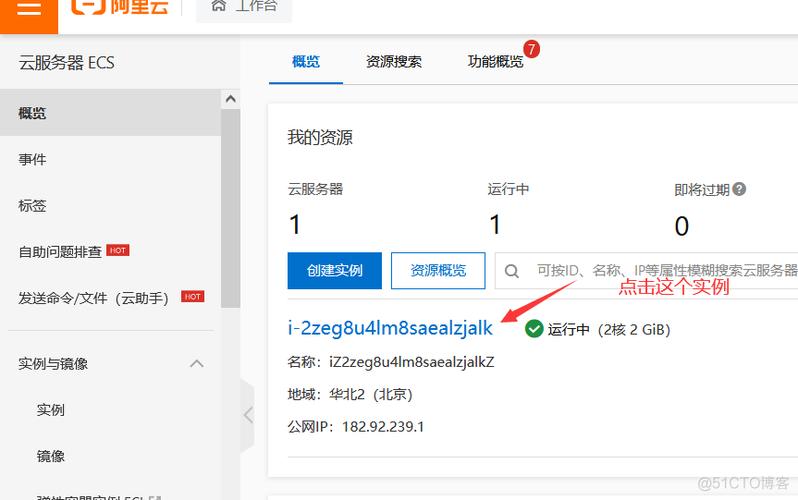 (图片来源网络,侵删)步骤一:获取云服务器的IP地址和账号密码
(图片来源网络,侵删)步骤一:获取云服务器的IP地址和账号密码要使用Xshell连接至一个远程主机,第一你需要获取该主机的IP地址和相关账号密码信息。如果你是购买了阿里云等公有云服务商提供的虚拟机,则可以在控制台中查看实例详情页面中获得这些信息;如果你购买了自己搭建的私有云,则需要从管理员处获取这些信息。
步骤二:下载并安装Xshell软件前往官网()下载最新版本的 Xsheell 软件,并按照提示完成安装过程即可。
步骤三:打开 Xsheel 并创建会话窗口双击打开 Xsheel 软件后,在界面左侧点击“新建”按钮进入创建会话窗口。在弹出框中填写以下内容:
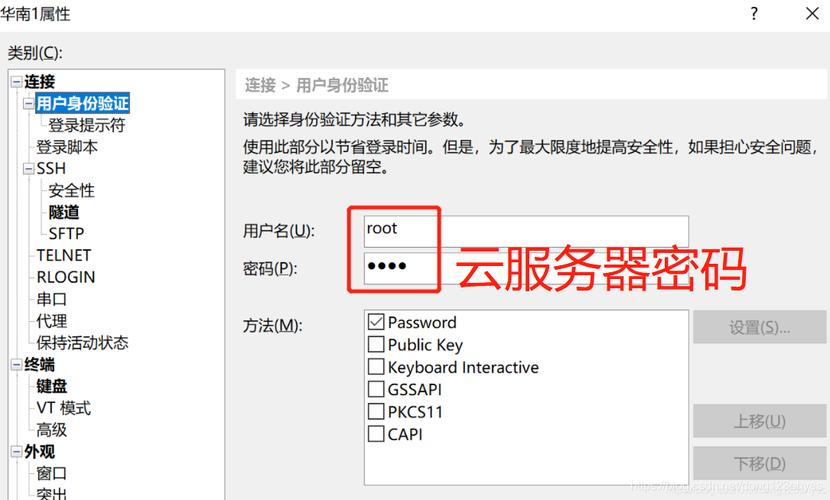 (图片来源网络,侵删)
(图片来源网络,侵删)1. 会话名称:自定义
2. 协议类型:SSH
3. 主机 IP:云服务器的IP地址
 (图片来源网络,侵删)
(图片来源网络,侵删)4. 端口号:默认22端口即可(如果你更改了SSH端口,则需要填写相应的端口号)
5. 用户名:连接到云服务器上的用户名
6. 认证方式:密码
步骤四:输入账户和密码进行登录在会话窗口中,输入刚才填写好的“用户名”和“密码”,然后点击“确定”按钮。稍等片刻,Xshell 就会自动连接至云服务器并打开一个新的终端窗口。
注意事项:1、使用Xshell远程登录时,请务必确认您所使用电脑与要访问目标主机之间网络通信正常。
2、遵循安全规范,在登陆前请仔细核对配置信息是否正确,并且确保账户是存在于目标主机环境之中。
3、为保护账户安全,建议设置复杂性较高的密码,并定期修改。
以上就是如何使用 Xsheel 连接至云服务器的详细教程。通过此方法我们可以快速地管理多台虚拟机或者物理设备而不用直接连入这些设备本身。Xshell 作为一款强大稳定且兼容性优异软件,它可以帮助管理员们轻松完成各种操作任务,提高工作效率。





